كيفية إزالة الفيروسات والبرامج الضارة الأخرى من Windows
نشرت: 2022-03-16هل تشك في أن جهاز الكمبيوتر الخاص بك قد يكون مصابًا ببرامج ضارة ولكنك لا تعرف ماذا تفعل؟ إذا كانت الإجابة بنعم ، فأنت في المكان الصحيح. قد يكون وجود فيروسات على جهازك أمرًا مقلقًا للغاية ، خاصة إذا كنت لا تعرف من أين أتت. لحسن الحظ ، هناك طرق لإزالة البرامج الضارة من أي جهاز. ستوضح لك مقالة اليوم كيفية التخلص من الفيروسات على أجهزة الكمبيوتر التي تعمل بنظام Windows.
ما هي البرامج الضارة؟
يشير هذا إلى الكيانات الخبيثة المصممة خصيصًا من قبل مجرمي الإنترنت للتسلل إلى نظام الكمبيوتر وتنفيذ إجراءات غير مرغوب فيها. تنتشر من جهاز كمبيوتر إلى آخر وتعبث بالوظائف الأساسية للمساعدة في البقاء في النظام غير مكتشفة. قد يشمل ذلك إيقاف تشغيل برنامج مكافحة الفيروسات.
هذه هي أكثر أنواع البرامج الضارة شيوعًا التي يمكن أن تواجهها:
- الفيروسات
- برامج التجسس
- الديدان
- برامج الأمن الخادعة
- أحصنة طروادة
كيف يمكنك معرفة ما إذا كان جهاز الكمبيوتر الخاص بك الذي يعمل بنظام Windows مصابًا؟
عندما يكون جهازك مصابًا ببرامج ضارة ، فإنه يظهر علامات على نشاط غير عادي. يمكن أن يساعد اكتشاف هذه العلامات مبكرًا في إزالة الجاني قبل أن يتسبب في الكثير من الضرر.
فيما يلي العلامات الأكثر شيوعًا التي يجب الانتباه إليها:
- إعلانات عشوائية. يستخدم مجرمو الإنترنت برامج إعلانية لعرض إعلانات غير مرغوب فيها على جهازك لكسب المال من المشاهدات والنقرات.
- أداء سيء. إذا انخفض أداء جهاز الكمبيوتر الخاص بك فجأة ، فقد يشير ذلك إلى نشاط البرامج الضارة. تستهلك البرامج الضارة الكثير من ذاكرة الوصول العشوائي ، مما يتسبب في بطء أداء الجهاز بشكل غير معتاد.
- تطبيقات غريبة. تقوم البرامج الضارة تلقائيًا بتثبيت البرامج غير المرغوب فيها على جهاز الكمبيوتر الخاص بك لاستخدامها في عملياتها المدمرة.
- أعطال عشوائية وإغلاق غير متوقع لجهاز الكمبيوتر وأخطاء.
- سرعات الإنترنت بطيئة بشكل غير عادي. عندما يصاب جهاز الكمبيوتر الخاص بك ، يصبح اتصالك بالإنترنت بطيئًا بشكل مفاجئ لأن الفيروسات تستخدمه لإرسال الكثير من البيانات.
- يحذر برنامج مكافحة الفيروسات الخاص بك من أن جهاز الكمبيوتر الخاص بك قد يكون مصابًا.
كيفية التخلص من الفيروسات على نظام التشغيل Windows 10
الآن بعد أن عرفت ما هو الفيروس وكيف يظهر على جهازك ، دعنا نناقش كيفية إزالته. ستساعدك الخطوات أدناه على التخلص تمامًا من الفيروسات الموجودة على جهازك.
1. قم بإيقاف تشغيل Wi-Fi الخاص بك
تستخدم معظم الفيروسات الإنترنت لنشر البيانات ونقلها. لذلك ، يجب أن تكون خطوتك الأولى هي إيقاف تشغيل اتصال الشبكة. للقيام بذلك ، قم بإيقاف تشغيل Wi-Fi على جهاز الكمبيوتر الخاص بك ، وقم بتمكين وضع الطائرة أو افصل كابل Ethernet من جهاز الكمبيوتر الخاص بك.
2. إلغاء تثبيت تطبيقات غريبة
عند تنزيل الموسيقى والأفلام من مواقع غير قانونية ، احرص على عدم تنزيل تطبيقات إضافية دون علم. تقوم هذه البرامج بتثبيت نفسها تلقائيًا على جهاز الكمبيوتر الخاص بك ثم تبدأ في إحداث ضرر. لذا ، تصفح جميع تطبيقاتك وقم بإلغاء تثبيت أي تطبيق لا تتذكر تثبيته.
إليك كيفية القيام بذلك:
- استخدم مفتاح شعار Windows + مجموعة I لفتح تطبيق الإعدادات.
- انتقل إلى قسم التطبيقات.
- قم بالتمرير لأسفل في قسم التطبيقات والميزات للعثور على أي تطبيقات غريبة.
- إذا وجدت واحدة ، فانقر عليها واختر إلغاء التثبيت.
- تابع أي خطوات لازمة لإزالة البرنامج تمامًا من جهاز الكمبيوتر الخاص بك.
- أعد تشغيل جهاز الكمبيوتر الخاص بك.
3. تحديث ويندوز
تستخدم الفيروسات نقاط الضعف في نظام التشغيل الخاص بك للوصول إلى أجزاء مهمة من جهاز الكمبيوتر الخاص بك. يساعد تحديث Windows في إصلاح هذه الثغرات الأمنية ، مما يجعل من المستحيل على البرامج الضارة مهاجمتها.
استخدم هذه الخطوات البسيطة:
- استخدم مفتاح Win + I combo لإظهار نافذة الإعدادات.
- حدد التحديث والأمان.
- انقر فوق "التحقق من وجود تحديثات".
- انتظر حتى يقوم Windows بالتحقق من التحديثات المتوفرة وتنزيلها.
- أعد تشغيل الجهاز.
4. حذف الملفات المؤقتة
نادرًا ما يمسح معظم الأشخاص الملفات المؤقتة ، لذلك يعتبرها مجرمو الإنترنت موقعًا رائعًا لإخفاء برامجهم الضارة. قد يؤدي حذف هذه الملفات إلى إزالة بعض الفيروسات.
اتبع هذه التعليمات لحذف ملفات temp على جهاز الكمبيوتر الخاص بك:
- اضغط على مفتاح شعار Windows + مجموعة R لاستدعاء مربع الحوار Run.
- اكتب "٪ temp٪" (بدون علامات اقتباس) وانقر فوق الزر "موافق".
- استخدم اختصار لوحة المفاتيح Ctrl + A لتحديد كل الملفات.
- انقر بزر الماوس الأيمن واختر حذف. بدلاً من ذلك ، استخدم زر حذف لوحة المفاتيح.
- أعد تشغيل جهازك.
5. المسح بحثًا عن البرامج الضارة
يجب عليك أيضًا فحص جهاز الكمبيوتر الخاص بك بحثًا عن البرامج الضارة بشكل نشط للمساعدة في التقاط الفيروسات المختبئة والقضاء عليها. سنوضح لك ثلاث طرق للقيام بذلك.
الطريقة الأولى للبحث عن البرامج الضارة على جهاز الكمبيوتر الشخصي الذي يعمل بنظام Windows هي استخدام Windows Defender. إليك كيفية القيام بذلك:
- افتح تطبيق الإعدادات باستخدام شعار Windows + اختصار لوحة المفاتيح I.
- اختر التحديث والأمان.
- انتقل إلى Windows Security في جزء القائمة الأيسر.
- انقر فوق "الحماية من الفيروسات والمخاطر" ضمن قسم "مناطق الحماية".
- حدد ارتباط "خيارات المسح" ثم اختر فحص كامل.
- انقر فوق الزر "Scan now" وانتظر حتى تقوم الأداة بفحص النظام وتحديد الملفات المشبوهة.
- تأكد من القضاء على الجناة المكتشفين.
- إعادة تشغيل الكمبيوتر.
للقبض على الفيروسات المستعصية ، نوصي باستخدام Microsoft Safety Scanner. اتبع هذه الخطوات لاستخدامه:
- قم بزيارة موقع Microsoft على الويب لتنزيل الأداة. هناك إصدارات 32 بت و 64 بت ، لذا اختر الإصدار المناسب.
- افتح الملف الذي تم تنزيله.
- انقر فوق نعم في نافذة التحكم في حساب المستخدم (UAC).
- اقرأ الشروط والأحكام واقبلها. ثم اضغط على زر التالي.
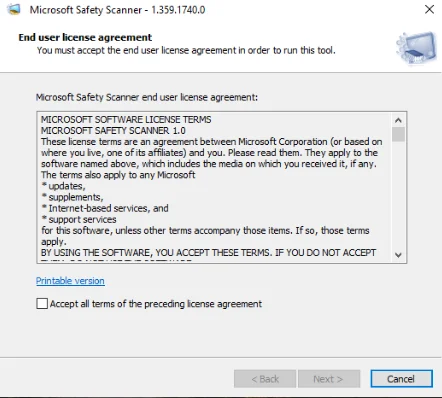

- حدد التالي ثم اختر نوع الفحص المطلوب إجراؤه.
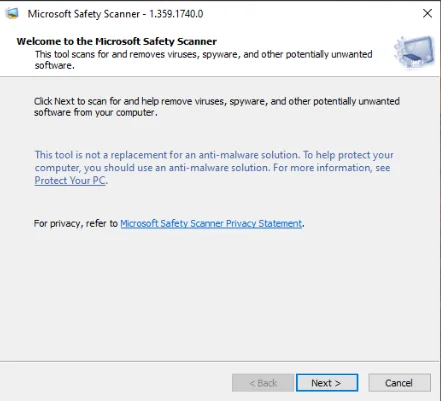
- انقر فوق التالي وانتظر حتى تقوم الأداة بفحص جهازك.
أفضل طريقة للقبض على البرامج الضارة العنيدة وإزالتها هي من خلال برامج إزالة البرامج الضارة الاحترافية. يقوم برنامج مكافحة فيروسات احترافي مثل Auslogics Anti-Malware بإجراء عمليات مسح أكثر شمولاً مما يتيح لك التقاط أكثر البرامج الضارة مراوغة والقضاء عليها على الفور. يقوم هذا البرنامج أيضًا بمسح كل ركن من أركان نظامك دون إتلاف أي شيء مهم أو التداخل مع تطبيقات مكافحة الفيروسات الأخرى على جهاز الكمبيوتر الخاص بك.

حماية الكمبيوتر من التهديدات باستخدام برنامج مكافحة البرامج الضارة
تحقق من جهاز الكمبيوتر الخاص بك بحثًا عن البرامج الضارة التي قد يفوتها برنامج مكافحة الفيروسات الخاص بك وقم بإزالة التهديدات بأمان باستخدام Auslogics Anti-Malware
6. إصلاح ملفات النظام التالفة
في حالة إصابة جهاز الكمبيوتر الخاص بك ، فمن المحتمل أن تكون ملفات النظام الخاصة بك تالفة. هذا صحيح بشكل خاص إذا واجهت أخطاء عند استخدام بعض البرامج. يمكن أن يساعد استخدام مدقق ملفات النظام في إصلاح الملفات التالفة. إذا قام الفيروس بحذف أي ملفات نظام مهمة ، فستقوم هذه الأداة أيضًا باستبدالها.
استخدم هذا الدليل:
- اضغط على شعار Windows + مجموعة لوحة مفاتيح S لإظهار مربع البحث.
- اكتب الأمر "command" (بدون علامات اقتباس) ثم انقر بزر الماوس الأيمن على موجه الأوامر.
- حدد "تشغيل كمسؤول" وانقر فوق الزر "نعم" عند فتح موجه التحكم بحساب المستخدم.
- في النافذة الجديدة ، اكتب "sfc / scannow" (بدون علامات اقتباس) ثم اضغط على Enter.
- انتظر حتى ينتهي الفحص بنسبة تصل إلى 100٪.
- ثم قم بإعادة تشغيل جهاز الكمبيوتر الخاص بك.
7. استخدام استعادة النظام
استعادة النظام هي ميزة خاصة بنظام Windows تتيح لك إعادة الكمبيوتر إلى حالته الصحية السابقة ، خاصة بعد العبث بشيء مهم. يسمح لك بعكس التغييرات بسرعة ، وبالتالي تجنب إتلاف جهازك.
يمكن أن يساعد استخدام "استعادة النظام" في التخلص من أي ملفات ضارة غريبة في النظام. ومع ذلك ، يتم عادةً تعطيل الميزة افتراضيًا. لذلك ، هذه الطريقة ليست مناسبة لك إذا لم تقم مطلقًا بتمكين استعادة النظام على جهاز الكمبيوتر الخاص بك.
إذا تم تمكينه على جهاز الكمبيوتر الخاص بك ، فاتبع هذا الدليل:
- افتح شريط البحث (Win + S).
- اكتب "استعادة النظام" (بدون علامات اقتباس) ، وحدد نتيجة البحث "إنشاء نقطة استعادة".
- تفتح صفحة خصائص النظام فورًا ، انقر على زر استعادة النظام. سيتحول هذا الزر إلى اللون الرمادي إذا لم يكن لديك أي نقاط استعادة نظام سابقة لاستخدامها.
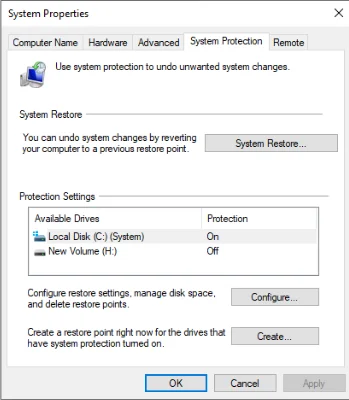
- حدد التالي.
- هنا ، سترى جميع نقاط الاستعادة المتاحة. إذا لم تتمكن من رؤية نقطة استعادة معينة ، فحدد الخيار "إظهار المزيد من نقاط الاستعادة".
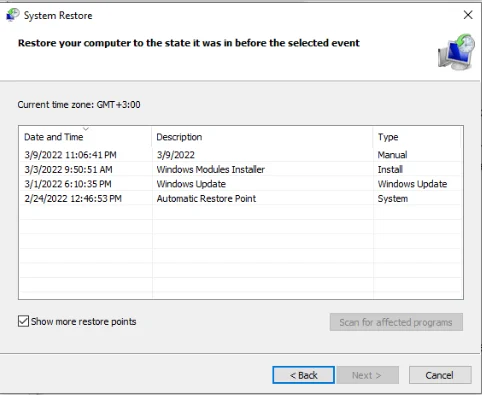
- اختر نقطة الاستعادة التي تريد تطبيقها بناءً على المدة التي تستغرقها في استعادة جهاز الكمبيوتر الخاص بك.
- حدد "البحث عن البرامج المتأثرة" لرؤية جميع التطبيقات التي ستتم إزالتها. ستتم أيضًا إزالة أي تطبيقات غريبة تم تثبيتها سراً على جهازك بعد التاريخ المحدد.
- اختر إغلاق.
- انقر على زر التالي للمتابعة. ثم اختر "إنهاء" لبدء "استعادة النظام".
يجب أن يكون جهاز الكمبيوتر الخاص بك الآن خاليًا من الملفات الضارة والفيروسات.
كيفية حماية جهاز الكمبيوتر الخاص بك من الإصابة
بعد رؤية جميع فيروسات الفوضى التي يمكن أن تحدثها ، ربما لا ترغب أبدًا في تجربة نفس الشيء. سيساعد تطبيق هذه النصائح على حماية جهازك من البرامج الضارة:
- احرص دائمًا على تحديث Windows. لذلك ، اسمح لـ Windows بتنزيل التحديثات وتثبيتها تلقائيًا.
- حافظ على تحديث برنامج مكافحة الفيروسات الخاص بك. تحقق بانتظام من موقع المطور لمعرفة ما إذا كان قد أصدر أي تحديثات.
- لا تنقر فوق النوافذ المنبثقة العشوائية أثناء التصفح - ولا حتى تلك التي تقول إنها اكتشفت مشكلات على جهازك.
- لا تفتح المرفقات والروابط في رسائل البريد الإلكتروني غير المعروفة.
- قم بتنزيل التطبيقات والأفلام من المواقع الموثوقة.
- لا تدخل محركات أقراص USB غير معروفة في جهازك لأنها قد تحتوي على فيروسات.
- استخدم VPN لتأمين اتصالك بالإنترنت.
- قم بتغيير كلمات المرور الخاصة بك في كثير من الأحيان.
استنتاج
قد يكون إدراك أن جهاز الكمبيوتر الخاص بك يحتوي على بعض البرامج الضارة أمرًا مخيفًا جدًا لأنك لست متأكدًا من الضرر الذي أحدثته. لحسن الحظ ، أنت تعرف الآن كيفية التخلص من الفيروسات على أجهزة الكمبيوتر التي تعمل بنظام Windows. نأمل أن تكون قد اتبعت هذه الخطوات وأزلت الفيروسات من جهازك بنجاح. إذا كان لديك أي أسئلة ، فقم بإسقاطها في قسم التعليقات أدناه.
